Bạn có bao giờ ước mình có thể “sống lại” những giây phút ngay trước khi bấm nút chụp một bức ảnh hoàn hảo? Với các thiết bị Samsung Galaxy, điều này hoàn toàn có thể thực hiện được nhờ tính năng Motion Photo. Đây không chỉ là một công cụ chụp ảnh thông thường mà còn là cầu nối giúp bạn lưu giữ trọn vẹn hơn những khoảnh khắc đáng giá, từ biểu cảm bất ngờ đến hành động chớp nhoáng, biến mỗi tấm hình thành một câu chuyện sống động.
Vậy Motion Photo trên Samsung Galaxy là gì, và làm thế nào để bạn có thể tận dụng tối đa tính năng này để nâng tầm trải nghiệm nhiếp ảnh của mình? Hãy cùng thichcongnghe.net tìm hiểu chi tiết trong bài viết này.
Motion Photo Samsung là gì?
Motion Photo là một tính năng thông minh trên điện thoại Samsung Galaxy, cho phép bạn ghi lại một đoạn video ngắn khoảng vài giây ngay trước khi bạn nhấn nút chụp. Kết quả là một tệp đa phương tiện “lai”, kết hợp giữa một bức ảnh tĩnh chất lượng cao và một clip video sống động. Tính năng này khá tương đồng với Live Photos của Apple, mang đến một cách thức mới để trải nghiệm những khoảnh khắc đáng nhớ.
Không chỉ đơn thuần là một bức ảnh, Motion Photo giúp bạn nắm bắt được bối cảnh, cảm xúc và không khí của thời điểm chụp. Đặc biệt, nếu bạn không ưng ý với khung hình mặc định được chọn làm ảnh tĩnh, bạn hoàn toàn có thể trích xuất một khung hình khác từ đoạn video đi kèm để làm bức ảnh chính.
Hướng dẫn bật tính năng Motion Photo trên Samsung Galaxy
Để bắt đầu sử dụng Motion Photo, bạn cần kích hoạt tính năng này trong ứng dụng camera mặc định trên thiết bị Samsung Galaxy của mình. Quá trình này rất đơn giản:
- Mở ứng dụng Camera: Khởi động ứng dụng máy ảnh tiêu chuẩn trên điện thoại Samsung Galaxy của bạn.
- Tìm và nhấn biểu tượng Motion Photo: Trên màn hình giao diện camera, hãy tìm biểu tượng Motion Photo. Biểu tượng này thường có hình một nút “Play” dạng tam giác nằm trong một hình vuông bo tròn, nằm ở phía trên cùng của màn hình. Nhấn vào biểu tượng này để bật tính năng. Khi đã được bật, biểu tượng sẽ sáng lên hoặc đổi màu.
- Chụp ảnh như bình thường: Sau khi đã bật Motion Photo, bạn chỉ cần nhấn nút chụp như khi chụp một bức ảnh tĩnh thông thường. Điện thoại sẽ tự động ghi lại đoạn video ngắn trước khi chụp.
Cách xem và chia sẻ Motion Photo trên thiết bị Samsung
Sau khi chụp xong một Motion Photo, việc xem lại và chia sẻ nó cũng rất dễ dàng:
- Mở ảnh trong ứng dụng Thư viện (Gallery): Truy cập vào ứng dụng Thư viện trên điện thoại Samsung của bạn và mở bức ảnh Motion Photo bạn vừa chụp.
- Xem ảnh động: Khi bạn xem bức ảnh, bạn sẽ thấy một nút ở phía dưới màn hình có nội dung “Xem ảnh động” (hoặc “View motion photo”). Chạm vào nút này để phát đoạn video ngắn đã được ghi lại trước bức ảnh chính.
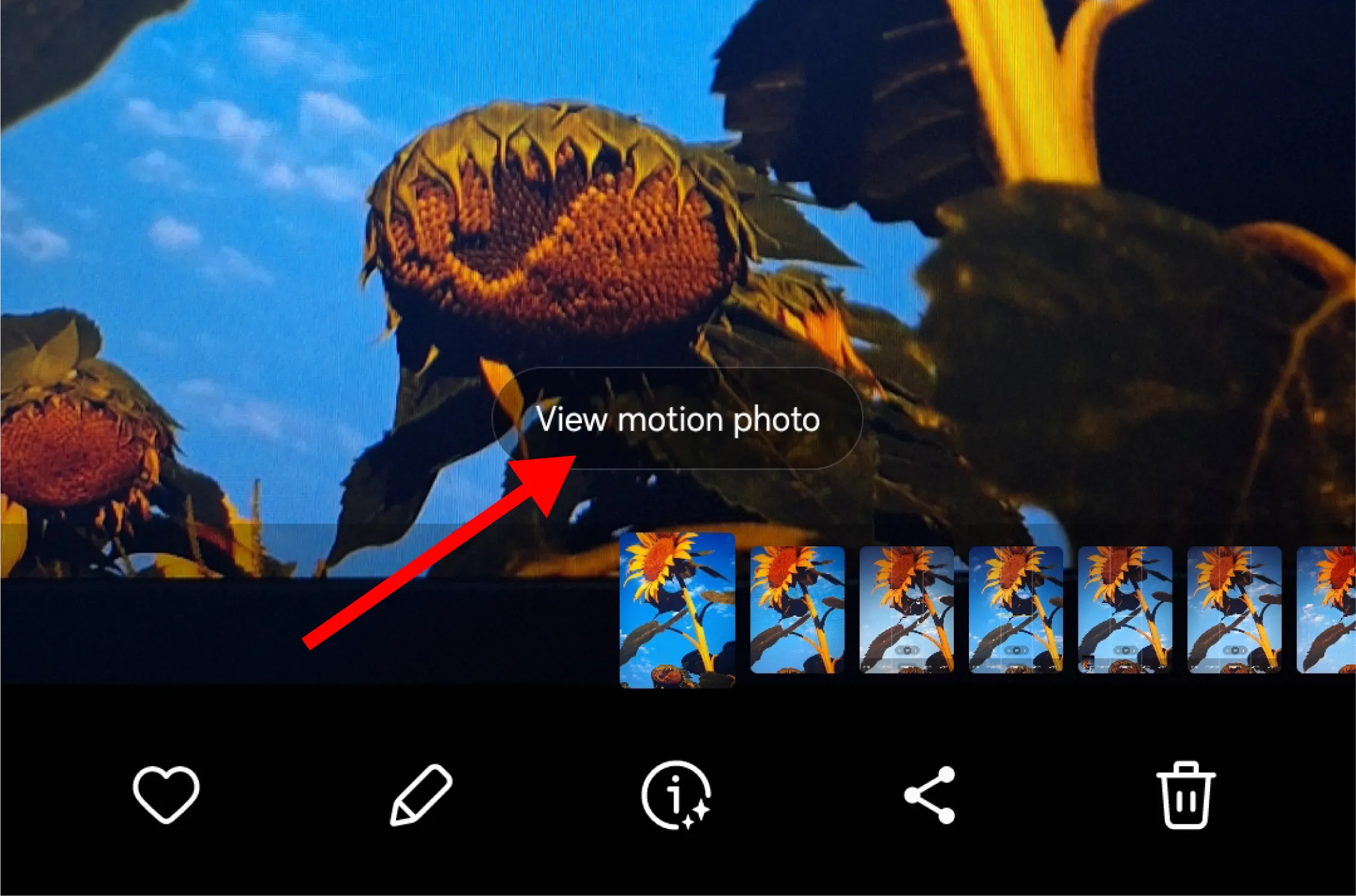 Nút xem ảnh động trong ứng dụng Thư viện Samsung Galaxy
Nút xem ảnh động trong ứng dụng Thư viện Samsung Galaxy
Tuy nhiên, việc chia sẻ Motion Photos có thể hơi phức tạp một chút. Không phải tất cả các ứng dụng hay thiết bị đều hỗ trợ định dạng này. Khi bạn gửi một Motion Photo cho ai đó mà thiết bị của họ không tương thích, tệp tin có thể tự động chuyển đổi thành một bức ảnh tĩnh tiêu chuẩn.
Tận dụng Motion Photo: Trích xuất khung hình tĩnh mong muốn
Đôi khi, khung hình mặc định được chọn làm ảnh chính trong Motion Photo có thể không phải là khoảnh khắc đẹp nhất. Samsung Galaxy cho phép bạn dễ dàng chọn và trích xuất một khung hình tĩnh khác từ đoạn video Motion Photo:
- Mở Motion Photo trong ứng dụng Thư viện: Truy cập ứng dụng Gallery và mở Motion Photo bạn muốn chỉnh sửa.
- Nhấn “Xem ảnh động”: Chạm vào nút “Xem ảnh động” để phát đoạn video.
- Chọn khung hình và “Cắt nhanh”: Trong khi đoạn video đang phát hoặc bạn có thể kéo thanh trượt để chọn khung hình ưng ý, hãy tìm và chạm vào biểu tượng “Cắt nhanh” (Quick crop) thường nằm ở góc dưới bên trái màn hình.
- Lưu ảnh mới: Sau khi bạn chọn khung hình, bức ảnh tĩnh mới sẽ xuất hiện ở một bên màn hình. Bạn có thể nhấn vào đó để xem trong ứng dụng Thư viện. Bức ảnh này sẽ được lưu như một ảnh tĩnh riêng biệt, không ảnh hưởng đến Motion Photo gốc.
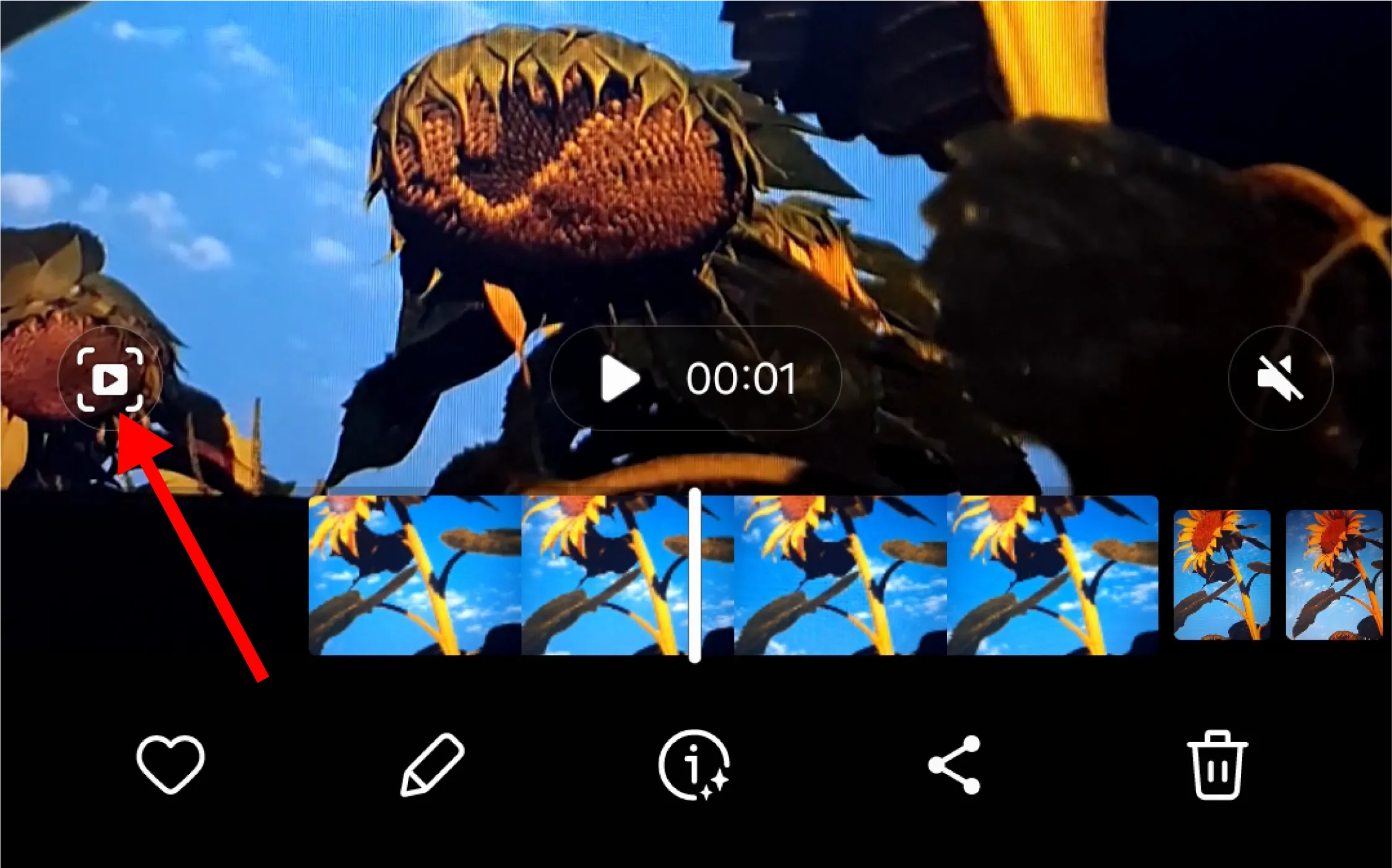 Nút Cắt nhanh (Quick Crop) trong giao diện xem Motion Photo Samsung
Nút Cắt nhanh (Quick Crop) trong giao diện xem Motion Photo Samsung
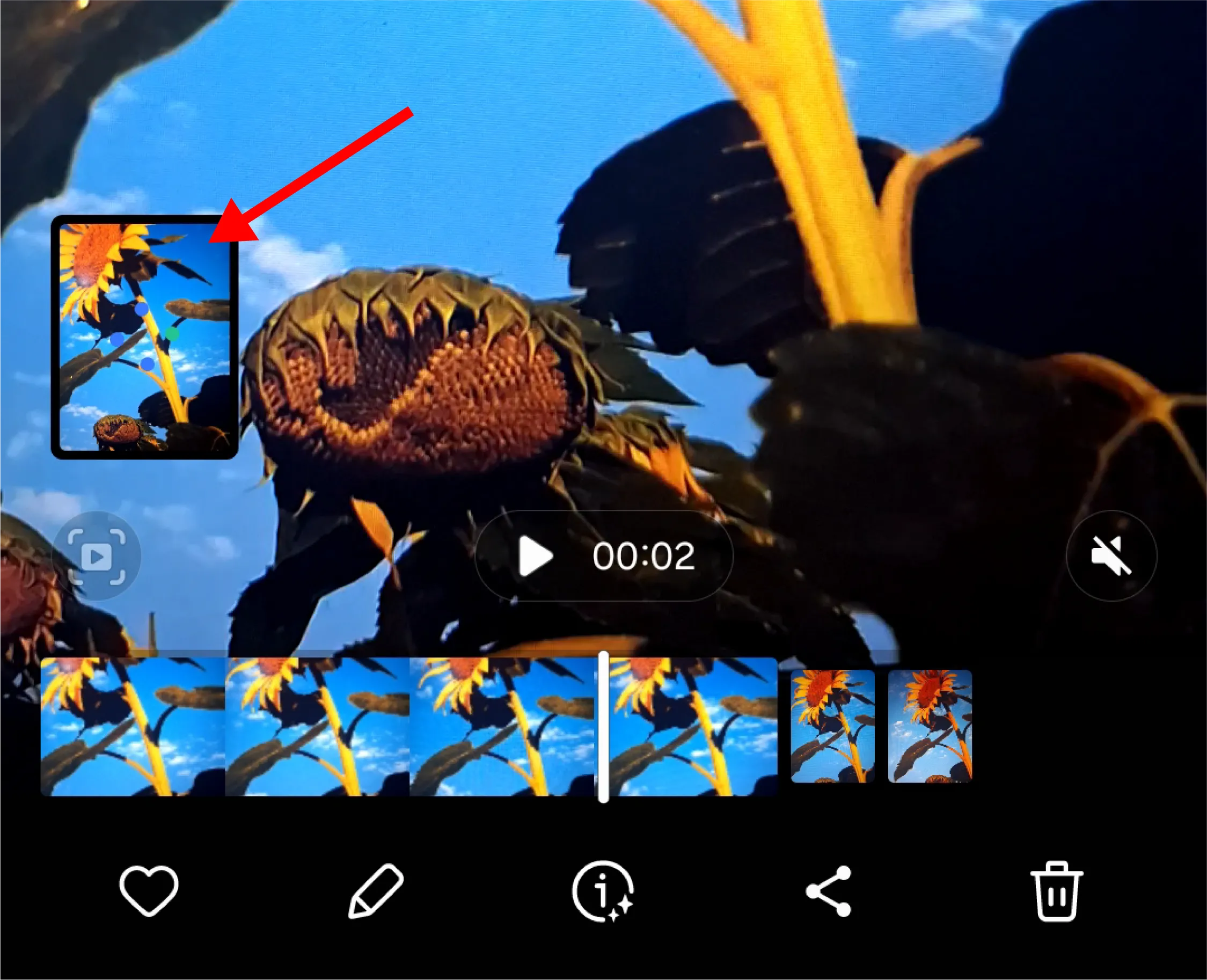 Khung hình mới được trích xuất và lưu từ Motion Photo trên Samsung Galaxy
Khung hình mới được trích xuất và lưu từ Motion Photo trên Samsung Galaxy
Tại sao bạn nên sử dụng Motion Photo?
Motion Photo không chỉ là một tính năng giải trí; nó là một công cụ sáng tạo mạnh mẽ giúp nâng cao đáng kể khả năng nhiếp ảnh của bạn.
- Ghi lại trọn vẹn cảm xúc và bối cảnh: Thay vì chỉ có một khoảnh khắc đóng băng, Motion Photo giúp bạn ghi lại những biểu cảm, chuyển động nhỏ, hoặc toàn bộ bối cảnh dẫn đến khoảnh khắc chính.
- Không bỏ lỡ “khoảnh khắc vàng”: Đặc biệt hữu ích cho các cảnh hành động nhanh hoặc những sự kiện diễn ra chớp nhoáng (như một cú nhảy, một nụ cười bất chợt, một pha ăn mừng). Bạn không cần phải lo lắng về việc bấm nút chụp đúng “thời điểm vàng” vì đoạn video sẽ cung cấp nhiều lựa chọn khung hình khác nhau.
- Linh hoạt trong lựa chọn ảnh: Khả năng trích xuất các khung hình tĩnh khác nhau từ một Motion Photo mang lại sự linh hoạt tối đa, đảm bảo bạn luôn có được bức ảnh ưng ý nhất.
Motion Photo là một tính năng tuyệt vời của Samsung Galaxy, mang lại chiều sâu và sự sống động cho những bức ảnh của bạn. Hãy thử ngay tính năng này trên thiết bị của bạn và khám phá những khả năng sáng tạo không giới hạn mà nó mang lại.
Bạn đã từng sử dụng Motion Photo chưa? Hãy chia sẻ trải nghiệm của bạn và những khoảnh khắc đáng nhớ mà bạn đã ghi lại được dưới phần bình luận nhé!